¿Como agregar una publicidad interna desde la APP?
¡Optimiza la monetización de tu aplicación Nattiva! En este tutorial, te mostraremos cómo integrar publicidad interna directamente en tu contenido, creando anuncios personalizados y promocionando tu propio contenido o el de terceros de manera efectiva.
PASO 1: PREPARA EL CONTENIDO QUE DESEAS ANUNCIAR.
Crea un anuncio en Nattiva: Dirígete a tu Backoffice de Nattiva y crea el anuncio que deseas mostrar.
Define el contenido: Asegúrate de que el anuncio sea relevante y atractivo para tus usuarios. Puede ser un artículo, un video, un producto, o cualquier otro tipo de contenido.
Configura los detalles del anuncio: Establece la duración, el enlace de destino y las imágenes o videos que acompañarán a tu publicidad interna.
PASO 2: CONFIGURA TU PUBLICIDAD INTERNA.
Accede a la sección de publicidad: Dentro de tu Backoffice de Nattiva, ve a Contenido > Publicidad interna.
Activa la funcionalidad: Asegúrate de que la opción de «Publicidad interna» esté habilitada.
Selecciona el tipo de anuncio: Puedes elegir entre diferentes formatos, como banners, intersticiales o nativos.
Define la frecuencia: Establece con qué frecuencia aparecerán tus anuncios en la aplicación.
PUBLICIDAD
Aquí tienes una visualización de cómo se ve la configuración de publicidad interna en el Backoffice de Nattiva:
ncios en la aplicación.
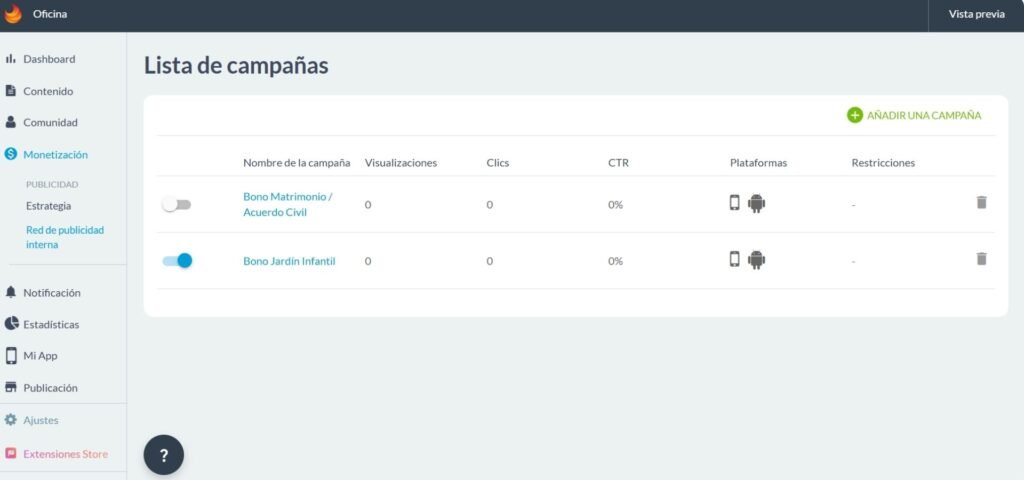
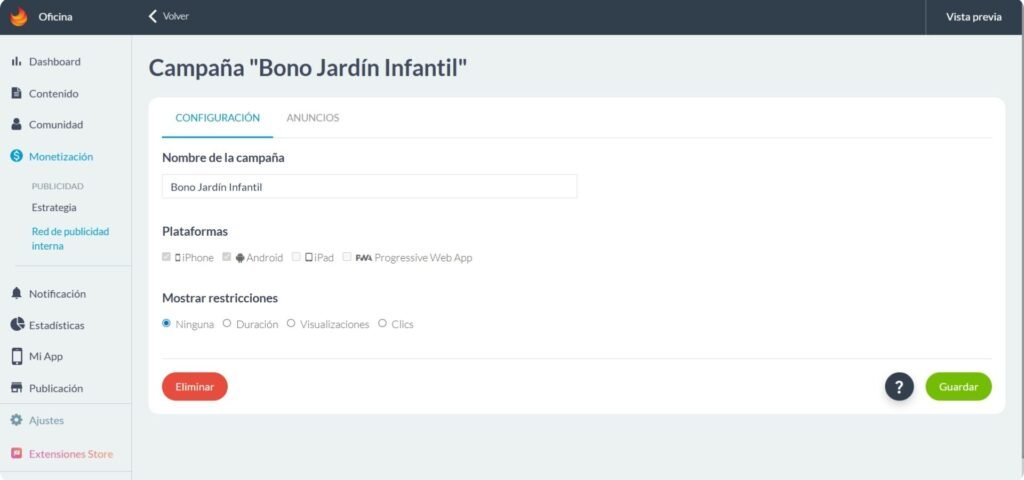
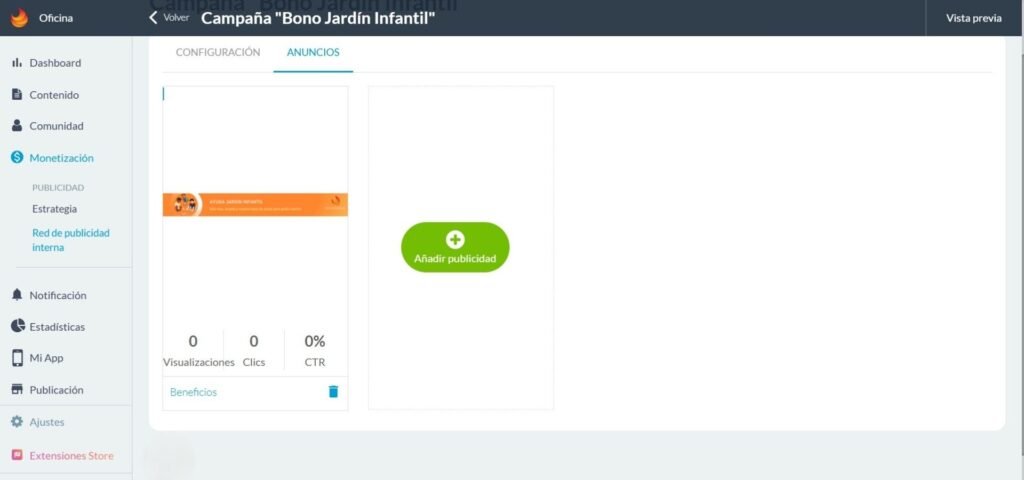
PASO 3: CREA TU PRIMER ARTÍCULO DE PUBLICIDAD INTERNA.
Selecciona «Agregar un nuevo anuncio»: Dentro de la sección de Publicidad interna, haz clic en el botón para crear un nuevo anuncio.
Configura el anuncio:
Nombre de la publicidad interna: Dale un nombre descriptivo a tu anuncio (ej. «Novedades de la semana»).
Contenido: Elige si quieres mostrar contenido propio (un artículo existente, un video, etc.) o contenido externo.
Imagen destacada: Sube una imagen atractiva que represente tu anuncio.
Botón de acción: Configura un botón con un texto y un enlace que lleve al usuario a tu contenido promocionado.
Programación: Define las fechas de inicio y fin para la visualización de tu anuncio.
Guarda tu anuncio: Una vez configurado, guarda los cambios.
Revisa nuestro video tutorial
¡Transforma tu idea en una aplicación exitosa y lleva tu sindicato a la vanguardia digital con Nattiva! ¡Comienza hoy tu proyecto móvil con nosotros!
Mantente informado de nuestras novedades
Cada mes te contaremos las novedades que impletemos tanto en diseño, como en tecnología.
